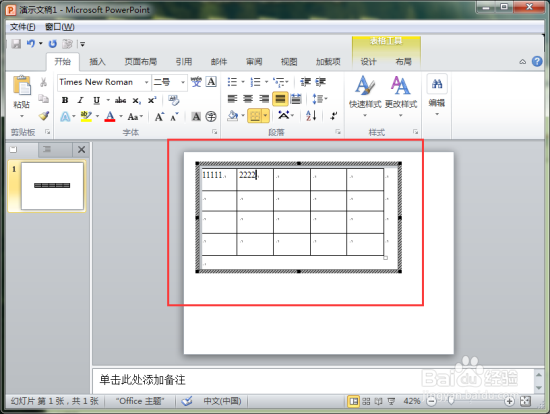1、启动PowerPoint2010演示文稿编辑软件,打开一个空白的演示文档。如图所示;
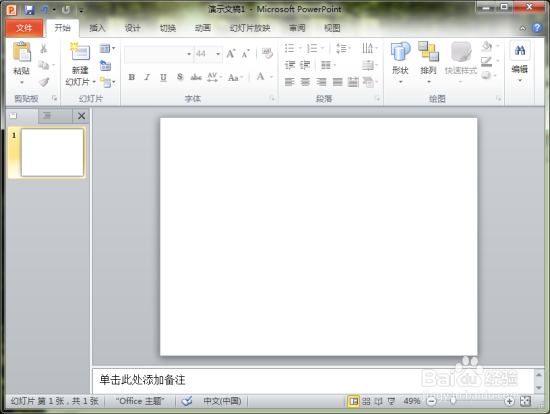
2、在演示文稿的编辑窗口,打开菜单栏的“插入”选项卡,在插入选项卡的文本分组中点击“插入对象”按钮。如图所示;
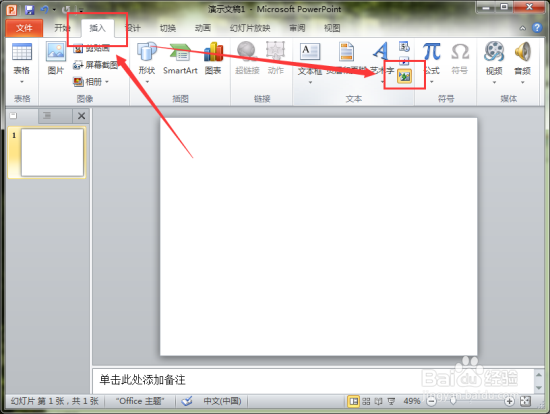
3、点击“插入对象”按钮后这个时候会打开“插入对象”对话窗口。如图所示;
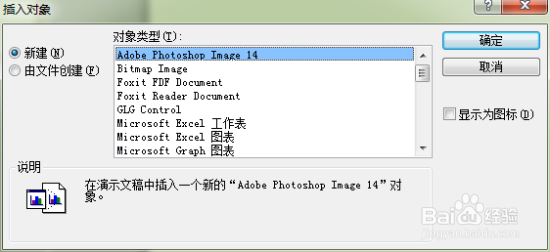
4、在“插入对象”窗口,选择“由文件创建”选项,再点击“浏览”按钮。如图所示;

5、在“浏览”窗口中,选择我们已经编辑好的Word表格文档,再点击“打开”按钮。如图所示;

6、返回到演示文档编辑窗口,可以看到我们插入的EWord表格文档。如图所示;
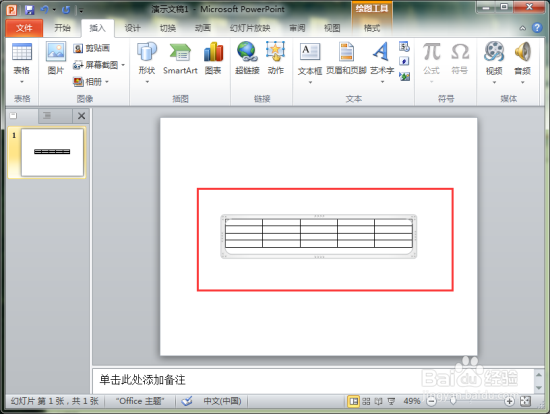
7、我们可以在插入的表格中进行各项编辑。凡是在Word文档中能进行的操作,在PPT文稿中也可以进行的。如图所示;